Забыл адрес электронной почты, как можно его найти или узнать?
Доброго времени.
Сегодня разберем вот такой вот, казалось бы, банальный вопрос, как потерю e-mail-адреса.
В общем-то, если вы столкнулись с нечто подобным, для начала посоветую успокоиться и вспомнить, на каких сайтах вообще вы использовали «эту почту», кому из знакомых и друзей с нее что-то пересылали, и т.д. и т.п. Чем больше подобной информации вспомните — тем выше вероятность успешного восстановления доступа к почте!
Ну а я ниже приведу несколько способов, которые могут натолкнуть вас на правильное место поиска. ?
Где можно подсмотреть свой адрес электронной почты
Способ 1
Если вы переписывались с кем-то из знакомых вам людей — то в его почте наверняка есть ваш адресок. Достаточно просто попросить этого товарища вам помочь.
Стоит также отметить, что у многих пользователей несколько почтовых ящиков. Если у вас «похожая» картина — проверьте те ящики, которые вы еще помните, возможно, что в них остались ваши сообщения с забытого e-mail адреса.
Способ 2
Если вы пользуетесь сервисами от Mail.ru (Яндекс, Gmail и пр.) — обратите внимание, что ваш e-mail отображается справа в верхнем углу экрана (если, конечно, вы авторизованы на сервисе).

e-mail отображается в правом верхнем углу — Mail.ru
Способ 3
Почти все браузеры сохраняют логины, пароли, e-mail и пр. информацию для быстрого доступа к сайтам. Т.е. если вы относительно давно пользуетесь своим браузером — то в его памяти наверняка присутствует и искомый ящик!
В Google Chrome все сохраненные пароли находятся по следующему адресу: chrome://settings/passwords
Обратите внимание, что в этом списке напротив каждого сайта указан ваш почтовый адрес, который вы использовали для регистрации. Собственно, вам осталось только пробежаться по этому списку и узнать свой e-mail!

В настройках браузера Chrome
Способ 4
Если вы помните сайт, на котором вы использовали забытую почту в качестве логина — возможно она еще хранится в кэше браузера.
Достаточно открыть этот сайт, кликнуть по графе e-mail (почта) и браузер попытается вставить данные из кэша. Вполне может сработать!

Кэш браузера помнит почту!
Способ 5

Кэш поисковой системы

Просмотр сохраненной копии
Способ 6
Странички восстановления доступа к почте:
Восстановление почты mail.ru
В этой статье я покажу, как восстановить электронную почту Майл. Мы научимся возвращать доступ к ящику mail.ru, если забыт логин или пароль.
Как восстановить почту Майл
Раз уж вы попали на эту статью, значит, увидели неприятное окошко с надписью «Неверное имя или пароль» при входе в свой ящик на mail.ru.
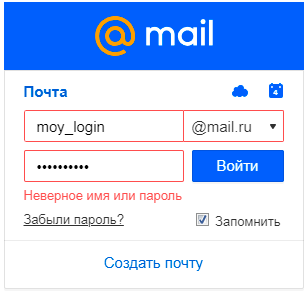
Такое сообщение появляется по одной из двух причин: либо вы действительно ввели неправильный логин или пароль, либо ящик был взломан. В обоих случаях вернуть доступ можно, и сейчас я покажу все возможные варианты решения этой проблемы.
Если забыл логин
Для доступа к почте нужно обязательно знать логин, то есть точный адрес ящика. Казалось бы, банальная вещь, но около половины пользователей именно из-за этого и не могут войти.
В почте Майл есть четыре вида логина: mail.ru, inbox.ru, bk.ru, list.ru
Например, у меня почта с названием dima. Значит, мой адрес может быть dima@mail.ru, dima@inbox.ru, dima@bk.ru или dima@list.ru. Это всё разные ящики!
Выбрать окончание можно в форме для входа справа.

Часто пользователи ошибаются не только с окончанием, но и с самим названием. Например, у человека адрес mayor@mail.ru, а он указывает major@mail.ru. Ошибка в одной букве или цифре имеет значение – ведь это два разных ящика.
Обратитесь к людям, которым вы писали с этого ящика. Если у них осталось хотя бы одно письмо от вас, то логин узнать легко. Для этого нужно открыть письмо и посмотреть, какой адрес указан в верхней его части.
Если забыл пароль
Часто бывает ситуация, когда пользователь точно знает и логин и пароль, но все равно попасть в ящик не может. Решение простое: открываем программу Блокнот (Пуск → Все программы → Стандартные → Блокнот) и печатаем пароль. Потом копируем его и вставляем в форму входа на Майле.
Кроме шуток, я неоднократно сталкивался с тем, что человек точно знает пароль, но каждый раз вводит его неправильно. Ведь пароль печатается под звездочками и ошибку увидеть нельзя.
Как восстановить пароль mail.ru
Если вы перепробовали все возможные варианты, но войти так и не смогли, остается только восстановить пароль. Делается это так:



По номеру телефона
Если почта привязана к телефону, появится вот такое сообщение:

Вводим код с картинки, нажимаем «Получить код по SMS». Появится окошко:

Осталось дождаться смс-сообщения на привязанный номер телефона (обычно приходит в течение минуты) и получить код.

Ну а дальше вводим код, нажимаем «Готово» и меняем пароль.
Через другой электронный ящик
Если вы заранее подстраховались и указали дополнительный почтовый ящик, тогда увидите следующее окно:

В пустое поле вводим плохо читаемый код с левой стороны и жмем «Восстановить», после чего получаем следующее сообщение:

Далее, заходим в этот, указанный только что ящик, и ищем письмо от отправителя «Служба поддержки Mail.ru».

Открываем его и видим, что для восстановления нужно перейти по ссылке.

Переходим и далее нам дают возможность придумать новый пароль.

Печатаем его и в одно и во второе поле, и входим в почту. Теперь попасть в нее можно будет по вот этому паролю.
Через секретный вопрос
Раньше при регистрации на mail.ru нужно было выбрать какой-нибудь секретный вопрос (ответ на который знаете только вы) и указать ответ на него. Особенно это актуально для старых ящиков, которым более двух лет.
Если вы его указывали, тогда появится такое окошко:

Нужно просто напечатать ответ на этот вопрос и если он окажется правильным, то система сразу же позволит поменять пароль от ящика, после чего откроет его.
Если нет доступа к телефону
Если нет доступа к телефону, другому ящику или ответ на секретный вопрос не подходит, тогда ничего не остается, как выбрать пункт у меня нет доступа к указанному телефону/ящику/я не помню ответ.

В таком случае сайт предложит заполнить примерно такую форму:

Внимательно заполняем ее. Особое внимание на пункт «Как с вами связаться». Здесь нужно указать адрес электронного ящика. Именно на него придет решение, поэтому, если другой почты у вас нет, ее нужно обязательно зарегистрировать. Лучше открыть ее на Яндексе или в Гугл.
Что делать если взломали почту
Очень часто войти в ящик не получается из-за того, что его взломали. И это касается даже тех, у кого там нет ничего ценного.
Бывает, человек только-только зарегистрировал себе почту, еще не успел никому отправить письмо, а ящик уже взломали. Случается это по разным причинам: слишком простой пароль, вирусы, шпионские программы и много чего еще.
Если это произошло с вами, тогда при попытке восстановления доступа появится вот такое сообщение:

Ситуация печальная, потому как в этом случае вернуть доступ к ящику сложнее. Но не отчаиваемся и вводим свой номер мобильного телефона и код с картинки. На телефон приходит смс-сообщение с цифровым кодом, который нужно ввести в дополнительное окошко.

После этого открывается такая анкета:

Заполняем ее очень внимательно. Часто после этого появляется еще одна, более подробная анкета.

Тоже заполняем ее очень внимательно. Если на какие-то вопросы не можете ответить, пропускайте.
Обратите внимание на поле «Как с вами связаться». Здесь нужно обязательно указать другой адрес вашей электронной почты. Если его нет, придется открыть. Сделать это можно бесплатно на Яндексе или в Гугл.
После отправки заполненной анкеты получаем вот такое сообщение:

Теперь терпеливо ждем решение по нашему вопросу. Придет оно на указанный в этой анкете электронный ящик.
Как правило, ответ приходит в течение нескольких дней. Мне, например, пришел на следующий день, причем это было воскресенье.
Если вы отправили верную информацию, то получите примерно такое письмо:

Нужно просто перейти по ссылке и ввести новый пароль.
Если пришел отказ в восстановлении (а это может произойти по причине неверно заполненной анкеты), попробуйте пройти эту процедуру еще раз, указав другие предполагаемые данные.
Восстановления пароля через службу поддержки
В случае если ничего не помогло, есть еще один способ восстановления.
Для начала нам потребуется другой почтовый ящик на mail.ru. Можно зарегистрировать новый или попросить у человека, которому вы доверяете. Имея ящик на Майле, делаем следующее:

В тексте письма следует написать о том, когда был утерян доступ, сообщить, что почта была взломана и попросить пакет документов, который необходим для ее восстановления. Не забудьте указать полный адрес ящика.

В ближайшее время вы получите ответ, где будет сказано, какую информацию необходимо предоставить.
Если ящик вы регистрировали на свои настоящие данные, тогда можно сообщить об этом, и, возможно, вы сможете обойтись только фотографией паспорта либо свидетельства о рождении.
В том случае, если данные ненастоящие, тогда нужно будет предоставить максимум информации о почтовом ящике, а именно:
Если вам удастся доказать, что это именно ваш почтовый ящик, в ближайшее время придет уведомление об этом, а после ссылка для смены пароля (работать она будет на протяжении 72 часов).
Как найти старую почту на майле по номеру телефона
В Mail.ru вы можете восстановить доступ к аккаунту тремя способами: по номеру телефона, резервной почте, приложению Почта Mail.ru. Подумайте заранее о том, что можно забыть пароль, и подготовьте все способы восстановления.
Телефон
Если вы забудете пароль и захотите быстро восстановить доступ, это можно сделать с помощью номера телефона. Mы пришлем на номер, добавленный в аккаунте, код для смены пароля.
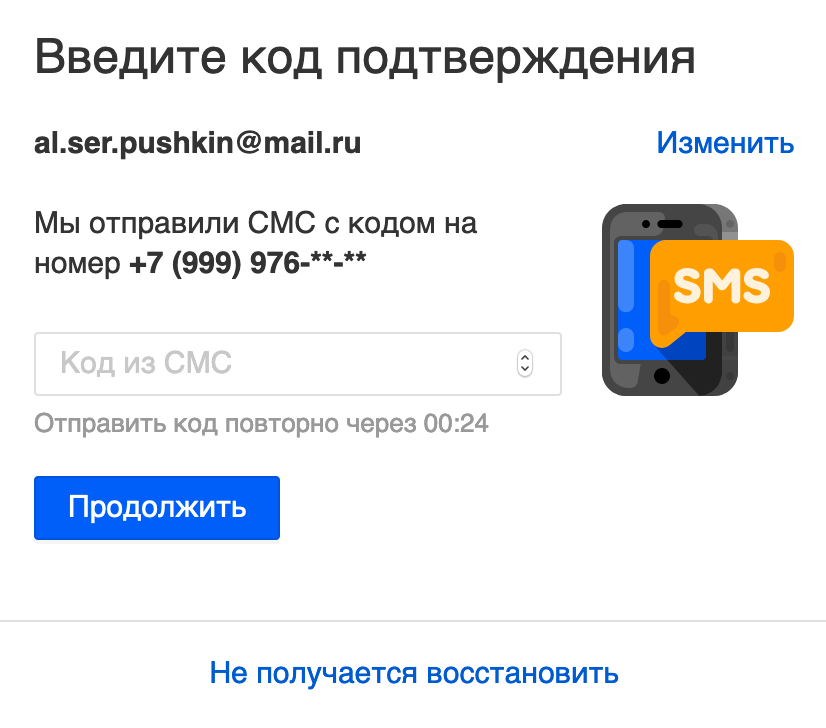
Как добавить телефон в аккаунт
Резервная почта
На резервную почту приходят уведомления о подозрительных действиях в аккаунте. Например, если кто-то попытается войти с непривычного места или в аккаунте изменят пароль, мы предупредим вас.
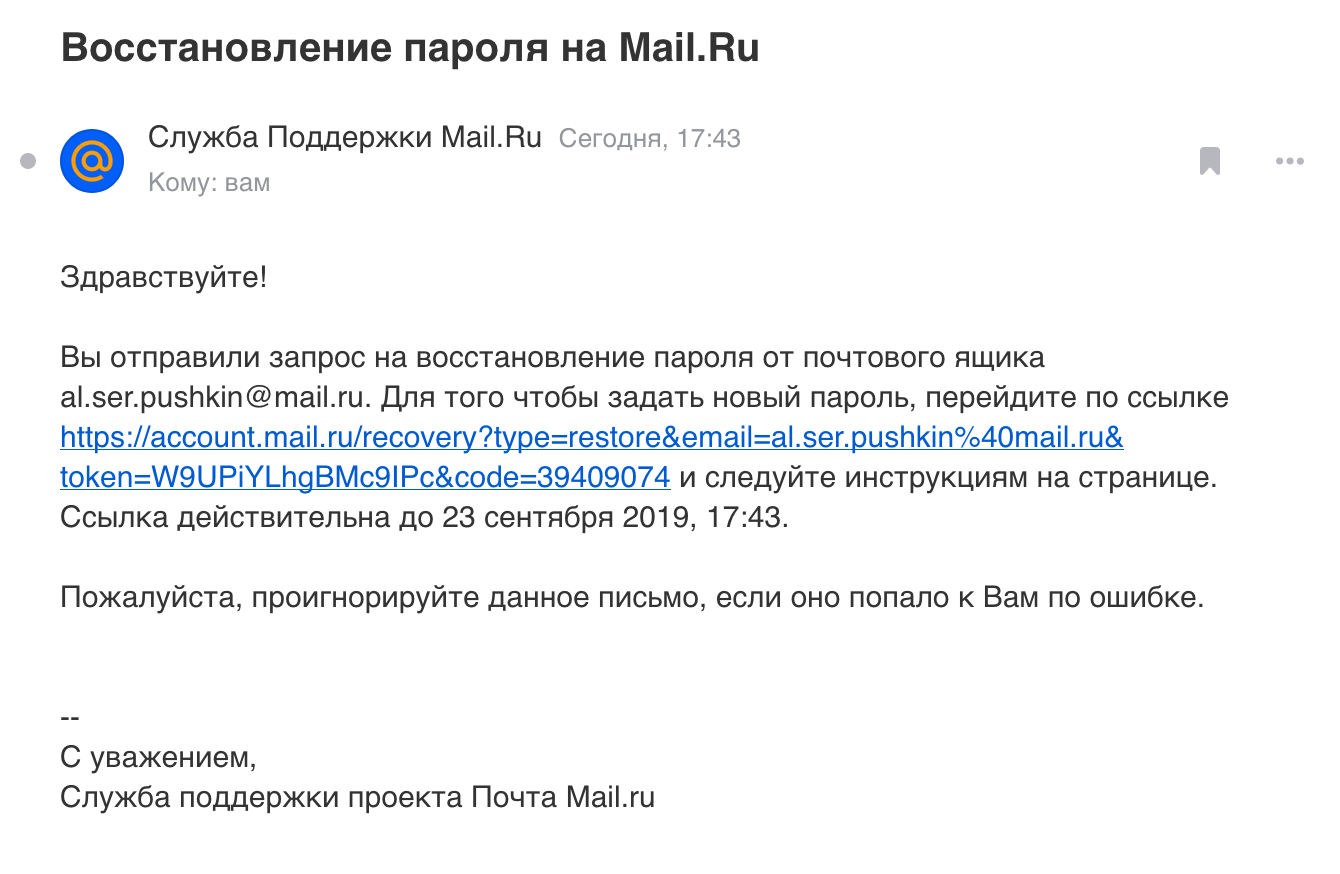
Как добавить резервную почту в аккаунт
Почта будет доступна для восстановления аккаунта через 14 дней.
Приложение Почта Mail.ru
Если у вас установлено приложение Почта Mail.ru, где подключен аккаунт, мы отправим код восстановления в приложение. Откройте его и перейдите в аккаунт, к которому восстанавливаете доступ. Поверх писем появится экран с кодом.


Введите код в браузере, а затем придумайте новый пароль.
Как восстановить адрес электронной почты
13 минут Автор: 208

Что делать – забыт, потерян адрес электронной почты? Пусть и случается подобная ситуация реже, чем, например, потеря пароля (при известном логине email), но тем не менее приятного мало. Довольно распространённая картинка по теме: ни файла, ни листочков, где свой адрес электронной почты был записан – ничего нет; да и память выдаёт лишь смутные догадки. А что уж говорить о ящиках на почтовых сервисах, которые использовались год, два, три года назад и логин, которых позабыт. Вообще шансы есть на решение подобной проблемы?
Да, определённо попробовать найти адрес стоит. Способов восстановить его довольно много. Что касается вероятности успешного поиска, то тут важно наличие других данных аккаунта, сколько лет email носит статус «забытый» (как давно в нём авторизовывались), был ли где ещё опубликован адрес (в чатах, блогах). Есть и другие немаловажные факторы, которые следует учитывать. Но обо всём подробно – далее в статье. Прочтите её до конца и научитесь отыскивать свои адреса почты и других людей в Сети. А ещё познакомитесь с методами, позволяющими найти человека по email.
Восстановление на популярных сервисах
Рассмотрим пошагово процедуру поиска логина на Гугле, Яндексе и Майле.
Gmail (Google)
Откройте панель входа – страничку, где вы обычно выполняете авторизацию. Под строкой ввода есть «аварийная» ссылка «Забыли адрес эл. почты?». Воспользуйтесь ей.

Ну а дальше Gmail нужно дать какую-то «зацепку» для поисков: ввести номер телефона или резервный адрес почты, которые были указаны в профиле утерянного почтового ящика. Есть такие данные у вас? Есть – тогда продолжайте выполнение инструкции, нет точных данных, дополнительных контактов не добавляли в email – ознакомьтесь с альтернативными способами поиска.
Введите информацию и нажмите «Далее».

Следующий этап – имя и фамилия владельца учётной записи. Тоже нюанс. Если регистрировались под реальными данными, то мудрствовать особенно не придётся (повезло!). Печатаете с клавиатуры, как вас величать, и всё. С псевдонимами дело может обстоять посложней. Вспоминайте, что вы указывали в регистрационной форме. А затем постарайтесь максимально точно изобразить вымышленное имя и фамилию в полях ввода. И можете скрестить пальцы наудачу, чтобы Google был к вам благосклонен.

Как и в предыдущем этапе операции по розыску «мыла» для отправки данных жмём кнопку «Далее».
И сразу же сервис попросит вас подтвердить права на указанный email или телефон, по которому восстанавливаете логин. Кликните кнопку «Отправить».

Откройте СМС/письмо, скопируйте код.

Наберите код в появившемся поле. И чтобы Gmail начал искать адрес, снова жмите «Далее».

Ознакомьтесь с результатами выдачи. Возможно, вас осенит. И на уровне визуальной ассоциации вы тут же опознаете родной, до боли знакомый старый адресок почты. Повезло, нашли? Кликайте по логину в списке.

Ну, можно сказать, дело сделано. Всего-то осталось ввести пароль для входа.

Возможное отсутствие пароля при данных обстоятельствах уже проблемой не является. Ведь логин сервис уже нашёл. Нет ключа – используйте ссылку «Забыли пароль?». Далее – согласно инструкциям сервиса: подтвердите права на аккаунт и введёте новый символьный ключ для входа.
Яндекс
Почтовый сервис Yandex, как и Gmail, ищет логины по мобильному. И вдобавок этому – предлагает несколько дополнительных вариантов поиска.
Через мобильный
Чтобы отыскать email по номеру телефона (если он был указан в профиле!), перейдите на страничку входа. Кликните ссылку «Не помню логин» под строкой для набора адреса.

Если в браузере недавно выполнялась авторизация в почте Яндекс, сохранялись учётные данные аккаунтов, сервис сразу же предложит поискать логин из числа недавно использованных для входа. Просмотрите список. Обнаружится адрес – хорошо. Нет – тогда для продолжения операции восстановления нажмите «Нужного логина нет в списке».

В загрузившейся форме наберите номер телефона и капчу (слово с картинки по правую сторону от строки). Нажмите «Продолжить».

Верифицируйте мобильный, следуйте подсказкам Яндекса. Затем попробуйте использовать найденный логин для авторизации. При необходимости задействуйте функцию сброса пароля.
Функция «автозаполнение»
Когда браузер сохраняет всевозможную информацию в процессе того, как пользователь заполняет на сайтах регистрационные и авторизационные формы, есть возможность находить логин через выдачу подсказок. Разумеется, способ имеет смысл применять, когда вход на разыскиваемый email выполнялся сравнительно недавно, опция автоматического заполнения включена и в браузере не была выполнена очистка.
Просмотреть данные через опцию «автозаполнение» довольно просто. Откройте панель входа или же страничку для восстановления пароля ( https://passport.yandex.ru/passport?mode=restore ).

Установите курсор в строку ввода адреса, и браузер тут же отобразит подсказку.
Яндекс. Деньги
Для тех, кто пользовался платёжной системой в аккаунте Яндекс, доступен ещё один метод восстановления со странички этого сервиса.
1. Откройте в веб-обозревателе – https://yandex.ru/support/money/issue/other.html#other
2. В строке «Тема» выберите вопрос «Проблемы с паролем и доступом к кошельку».
3. В блоке «Что случилось» выберите вариант «Не помню свой логин».
4. Укажите фамилию, имя, отчество, а также по возможности номер мобильного (если был прикреплён к профилю).

5. В текстовое поле «Комментарий» добавьте максимальное количество информации по аккаунту: когда был создан, как и на какую сумму пополнялся баланс, какие проводились платежи (оплата услуг, покупки в интернет-магазинах) и данные по ним.
6. В строке «Эл. почта» введите свой действующий email для обратной связи (на почту придёт ответ от техподдержки).
7. Клацните «Отправить сообщение».
Яндекс. Метрика
Тем, кто размещал на своём сайте счётчик посещаемости от Яндекс, можно для запроса адреса почты сделать следующее.
1. Зайти в админку сайта. И добавить в любом месте кода вёрстки фразу Логин в Метрике.
2. Затем найти код счётчика «Яндекс.Метрика» на сайте (доступ к вёрстке через админ-панель или просмотр кода в браузере по нажатию клавиш Ctrl+U). И скопировать уникальный идентификатор скрипта метрики.
3. Открыть страничку – https://yandex.ru/support/metrica/general/access.html#recovery

5. Нажать кнопку «Отправить».
Дождитесь ответа на запрос. Если верификация по ID счётчика и сайту будет выполнена успешно, сервис предоставит вам логин.
Рекламная кампания
Метод для пользователей, размещавших рекламу в Яндексе на свои товары или услуги. Восстановление выполняется по данным созданной в профиле кампании показов объявления:
1. Перейдите на страницу – https://yandex.ru/support/direct/troubleshooting/access.html#forget (в тексте должная быть активна вкладка «Я забыл логин»).
2. Кликом мышки откройте спойлер «Заполнить форму».
3. Введите все необходимые данные:
4. Нажмите «Отправить».
Mail.ru
Если пользователь забыл адрес электронной почты на mail.ru, то не сможет воспользоваться специальными опциями по его восстановлению так, как в Google, Yandex. Таковых инструментов на данном почтовом сервисе попросту нет. О чём разработчики официально заявляют в разделе FAQ (часто задаваемые вопросы).
Но не спешите грустить о потерянном email на Майл.ру. Всё-таки парочку хитростей есть в помощь по розыску адреса. Первую рекомендует техподдержка, а вторая – «наработки» от смекалистых пользователей. Но нам без разницы: будем узнавать через всевозможные «лазейки» – главное вернуть пропажу. И, кстати, ничего противозаконного делать мы не будем. Так что не волнуйтесь.
Друзья, товарищи, помогите!
Попытайтесь вспомнить, с кем переписывались по почте Mail.ru, кого добавили в друзья на личной страничке «Мой мир». Есть такие? Найдите этих людей по другим интернет-коммуникациям: наверняка вы с ними общаетесь и в мессенджерах, ВКонтакте, Одноклассниках. Обратитесь с просьбой открыть ваши сообщения в своём профиле, а затем скопировать и отправить ваш адрес. Скорей всего, найдутся неравнодушные из вашего чатного окружения. Отзовутся на клич и помогут. Способ самый верный и быстрый.
Опция поиска в соцсети
По быстренькому сообразите новый аккаунт на Mail.ru. Но никаких раздвоений личности: ФИО и прочие данные – что-нибудь фейковое. Профиль нужен только, чтобы получить доступ в «Мой мир».
На личной страничке найдите строку «Искать». В правой её части из ниспадающего списка выберите «Люди».

Теперь в этом же поле введите своё имя и фамилию. Чтобы сузить фокус поиска дополнительно в панели справа укажите данные (пол, страна, возраст, школа, вуз, колледж, интересы).

Просмотрите выдачу: попытайтесь найти свою учётку. Если нашли, наведите курсор на имя и фамилию в блоке аккаунта и не смещайте его (пусть остаётся размещённым на ссылке). Браузер отобразит URL (например, в Google Chrome внизу слева) профиля. И в этом самом URL, после разделителя …mail/… отображается логин почтового ящика. Запоминаете его, набираете в любом текстовом редакторе, добавляете домен @mail.ru. Вот вам адрес и готов. Но для авторизации на mail.ru можно указывать и просто логин.

Ещё ссылку можно получить через переход в профиль со страницы выдачи по запросу. URL отобразится в адресной строке браузера. Там же можно скопировать и логин (в «хвосте» ссылки).

Дополнительно о поиске по номеру телефона
Если вы всё-таки собрались использовать мобильный для разыскивания адреса, примите во внимание следующие советы:
Альтернативные способы восстановления
А что же можно ещё предпринять, когда нет возможности воспользоваться функцией поиска логина на сайте электронной почты (техподдержка не предоставляет или нет дополнительных данных для подтверждения)? И как разыскать email другого пользователя?
Задачи эти посложнее. Но для их решения тоже имеется довольно большой арсенал всевозможных методов. Давайте ознакомимся.
Мозговой штурм
Проанализируйте свои привычки в составлении логинов:
Любая подобная ассоциация может послужить ключиком к разгадке. Пробуйте различные комбинации.
Личные данные в профилях
Львиная доля веб-сайтов при создании учётных записей требует от пользователя email. Просмотрите свои профили в соцсетях, мессенджерах, онлайн-играх, интернет-магазинах: в графе «эл. почта» может быть указан именно тот адрес, который вы ищете. Причём не только на компьютере, но и на телефоне.
Автозаполнение
Совет от техподдержки Яндекс можно применять для поиска любых логинов. Активирована в веб-обозревателе функция «автозаполнение», очистка данных не выполнялась – имеет смысл попробовать. Загрузите страничку с авторизационной формой и вставьте курсор в строку для логина. Должны появиться подсказки для быстрого ввода данных (ранее использованные адреса).
Просмотр своих email
Когда есть несколько или больше email и в них настроена переадресация (письма с одного ящика автоматически перенаправляются на другой), или же вы самостоятельно пересылали письма в своих аккаунтах (например, с личного ящика Mail.ru на Gmail), можно поискать логин следующим образом:
Запросы в поисковике
Ну-ка, Google, мне скажи, да всю правду доложи. Или, если хотите – Яндекс: разработчики поисковика утверждают, что найдётся всё. Просто-напросто откройте страничку поискового сервиса и введите запрос типа «имя и фамилия» (ваше или пользователя, которого ищете) со словом «email» или «почта». Ещё можно добавить какие-то личные данные (место проживания, специальность, возраст и т.д.) И в выдаче может отобразиться искомая информация. Но даже если логина и не будет, возможно, поисковик выдаст вам личные страницы пользователя по имени и фамилии в соцсетях (Facebook, ВКонтакте, Одноклассники и т.д.). И вы уже, в свою очередь, сможете сделать запрос напрямую через чат (разумеется, предварительно авторизовавшись в своём аккаунте социальной сети).
Менеджер паролей
Во всех актуальных браузерах – будь то Firefox, Google Chrome, Opera, Яндекс – есть менеджер паролей. Это программный модуль, в котором сохраняются учётные данные, которые вводит пользователь на различных сайтах. Так вот, если менеджер в браузере включён и подтверждалось сохранение логинов и паролей, то имеет смысл поискать емайл в его базе данных. Доступ к хранилищу учётных данных осуществляется через меню веб-обозревателя. Например, в Хроме, нужно перейти: Меню → Настройки → Пароли (в блоке «Автозаполнение»). А в Яндексе можно просто кликнуть кнопку «ключ» в верхней панели (по правую сторону от адресной строки). Если же плохо ориентируетесь в опциях, откройте страничку настроек и поисковой строке панели наберите «пароли». И браузер выдаст вам необходимый раздел.
Контактная информация
Если ищете email партнёров по бизнесу, коллег, владельцев компаний, фирм, продавцов, то поиск лучше начать не с адреса, а с веб-ресурсов, имеющих к ним отношение (прямое или косвенное). Прежде всего, необходимо искать официальные сайты, блоги. Если таковых нет, биржи, форумы, сообщества по роду профессиональной деятельности пользователя. Так наверняка будет быстрее. Потому что, как правило, на личных сайтах, в профилях человек обычно указывает в разделе «Контакты» не только номер мобильного, логин в мессенджерах, но и email.
Поиск человека по email
Эта задача прямо таки противоположная вышеописанным. И, конечно, в её выполнении есть своя специфика.
Что можно сделать, чтобы найти человека по email:
1. Отправить со своего почтового ящика на имеющийся адрес запрос для выяснения личности пользователя (владелец ящика тот ли человек, который вам нужен).
2. Через поисковик: вводите в полном формате адрес и смотрите по выдаче.
3. В профиле Facebook в поиске сделайте запрос по емайл. Если есть пользователь с таким адресом, вам может быть предоставлена информация.
4. Задействуйте специализированные поисковые сервисы, поддерживающие запрос информации о человеке через предоставленный адрес почты:
Как найти почту по электронному адресу
Всю корреспонденцию с определённого e-mail в личном почтовом профиле найти довольно легко. В разделе «Входящие» в большинстве емайл есть поисковая строка. Если просто установить в неё курсор, даже ничего набирая, сервис выдаст список последних почтовых ящиков, с которых были получены сообщения. Но можно и набрать адрес отправителя вручную. Далее кликом мышки нужно выбрать необходимый email, и в профиле отобразится вся почта (все сообщения) по указанному адресу.
Завершаем обзор. Надеемся, у вас получится восстановить адрес свой почты и отыскать email других пользователей в бескрайних просторах Сети. Удачи!